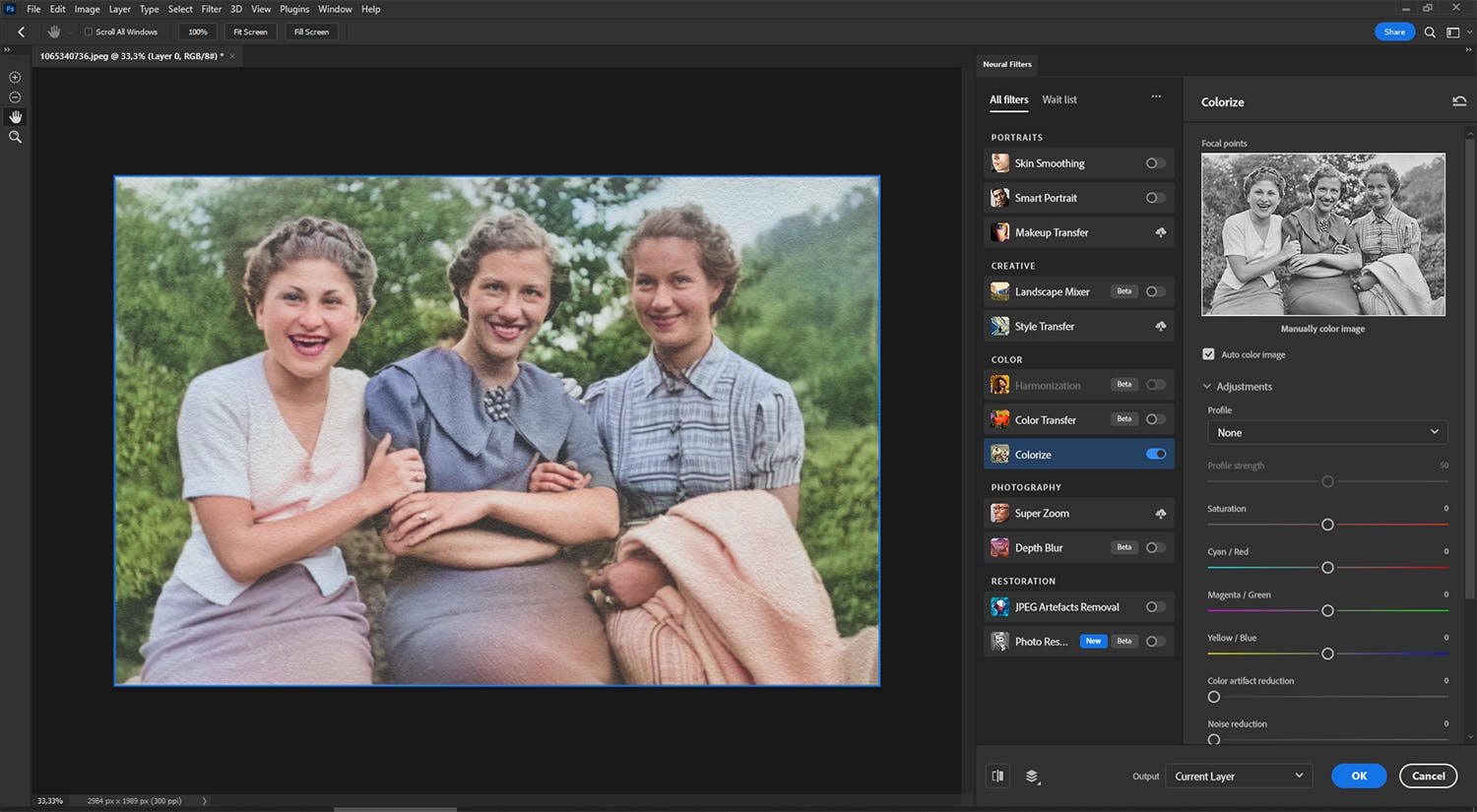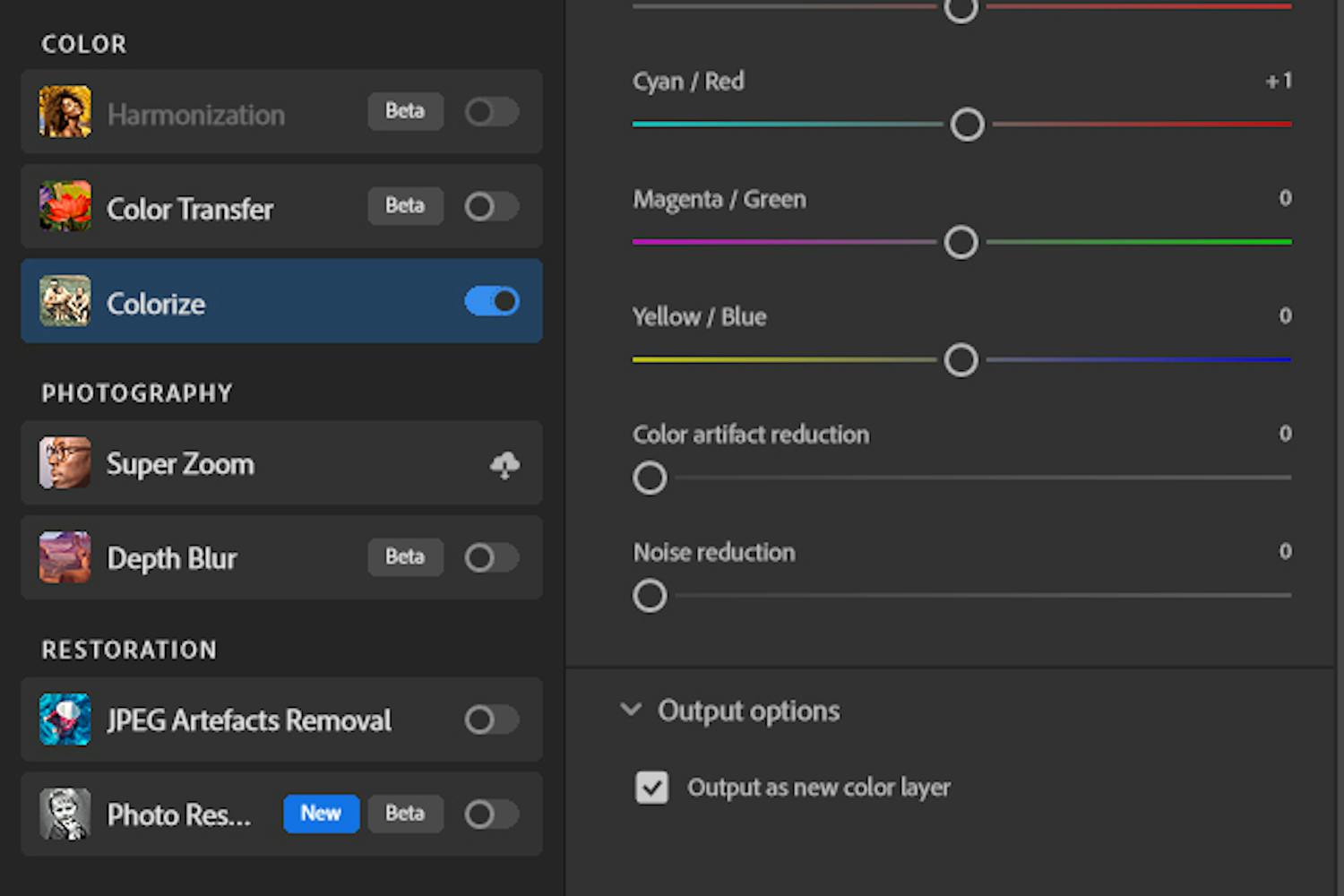Photoshop har en spesialfunksjon som bruker kunstig intelligens til å fargelegge svart-hvitt-bilder. Den oppdager detaljer som gress, trær og mennesker i et svart-hvitt-bilde og legger på passende farger.
Ikke noe mer manuelt arbeid. Du trenger bare å gjøre noen få klikk, og så legger Photoshop automatisk til farger på de gamle bildene dine. Nedenfor ser du hvor enkelt det er å la Photoshop gjøre jobben ved hjelp av Colorize-funksjonen.
Funksjonen er et av alternativene i Neural Filters, der det finnes ulike effekter som bruker kunstig intelligens. Ettersom de ofte tar opp mye plass, må du laste ned hver enkelt funksjon fra Internett før du kan bruke dem for første gang;
Når Neural Filters er åpen, får du tilgang til en funksjon ved å klikke på symbolet med en sky med en pil ved siden av funksjonen.
I vårt grunnkurs i Photoshop lærer vi deg alt det grunnleggende i Photoshop i åtte videoer. Se dem her.
MOTTA VÅRT NYHETSBREV
Vi gir deg noe å tenke over, hver dag – rett i innboksen.
Slik fargelegger du bilder i Photoshop
Åpne først svart-hvitt-bildet i Photoshop. Velg Filter og Neurale filtre.... Her trenger vi funksjonen Colorize. Når den er lastet inn, klikker du på skyveknappen ved Colorize for å aktivere funksjonen;
Etter et øyeblikk fargelegges bildet, og du kan klikke på OK;
Hvis det er noen farger du ikke er fornøyd med
Hvis det er noen farger du ikke er fornøyd med, kan du justere dem manuelt i etterkant, men da må du velge de enkelte fargene du vil bruke, og male dem på med Brush Tool i Photoshop.
Når du har klikket på OK i Neuralt filter, åpnes det ferdige bildet i Photoshops vanlige grensesnitt, der du kan lagre det fargede bildet ved å velge File og Save a copy....
Hvis du ikke har Photoshop, finnes det gratisalternativer som kan fargelegge bildene dine. De er imidlertid ikke fullt så gode som Photoshop.